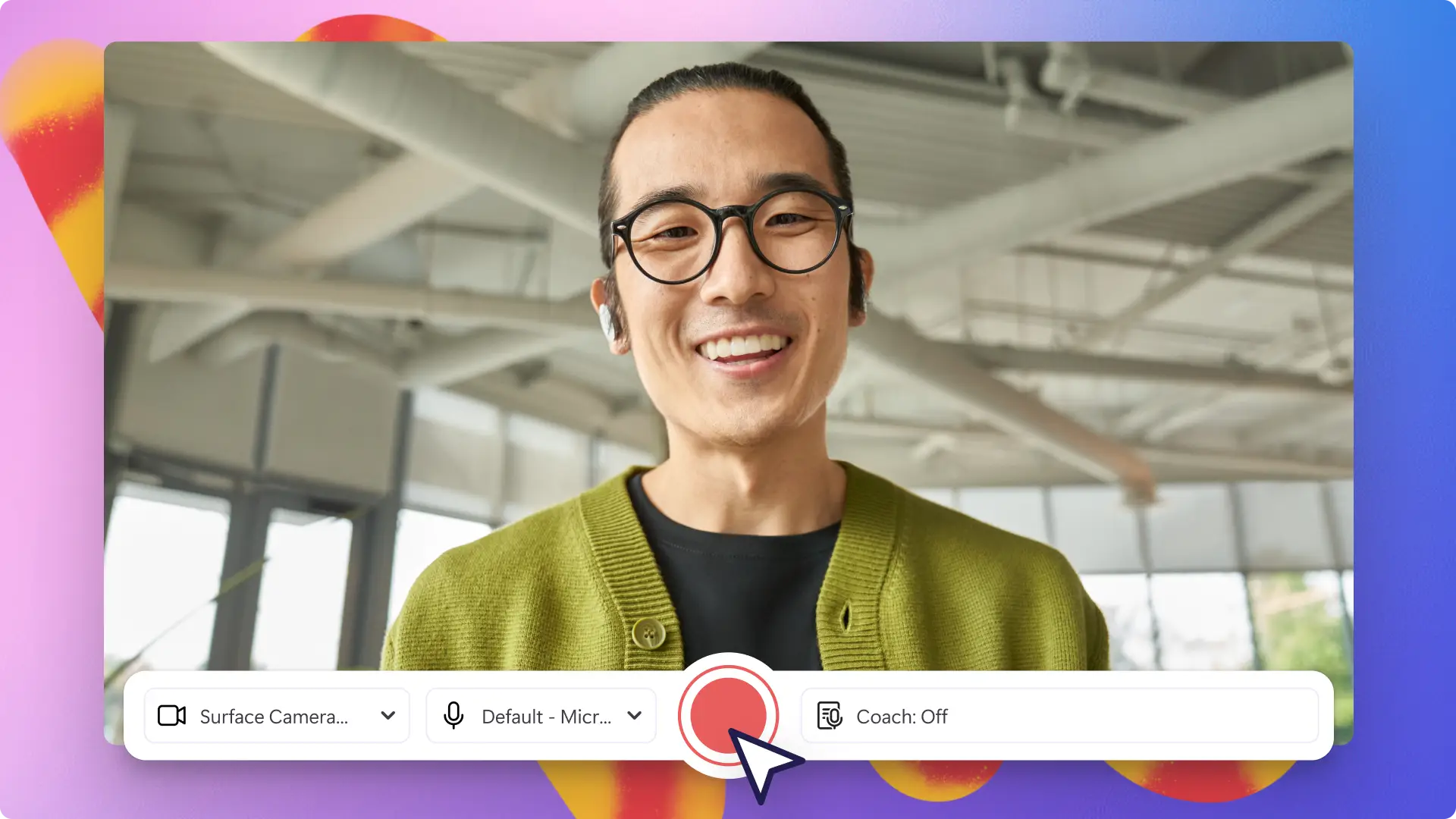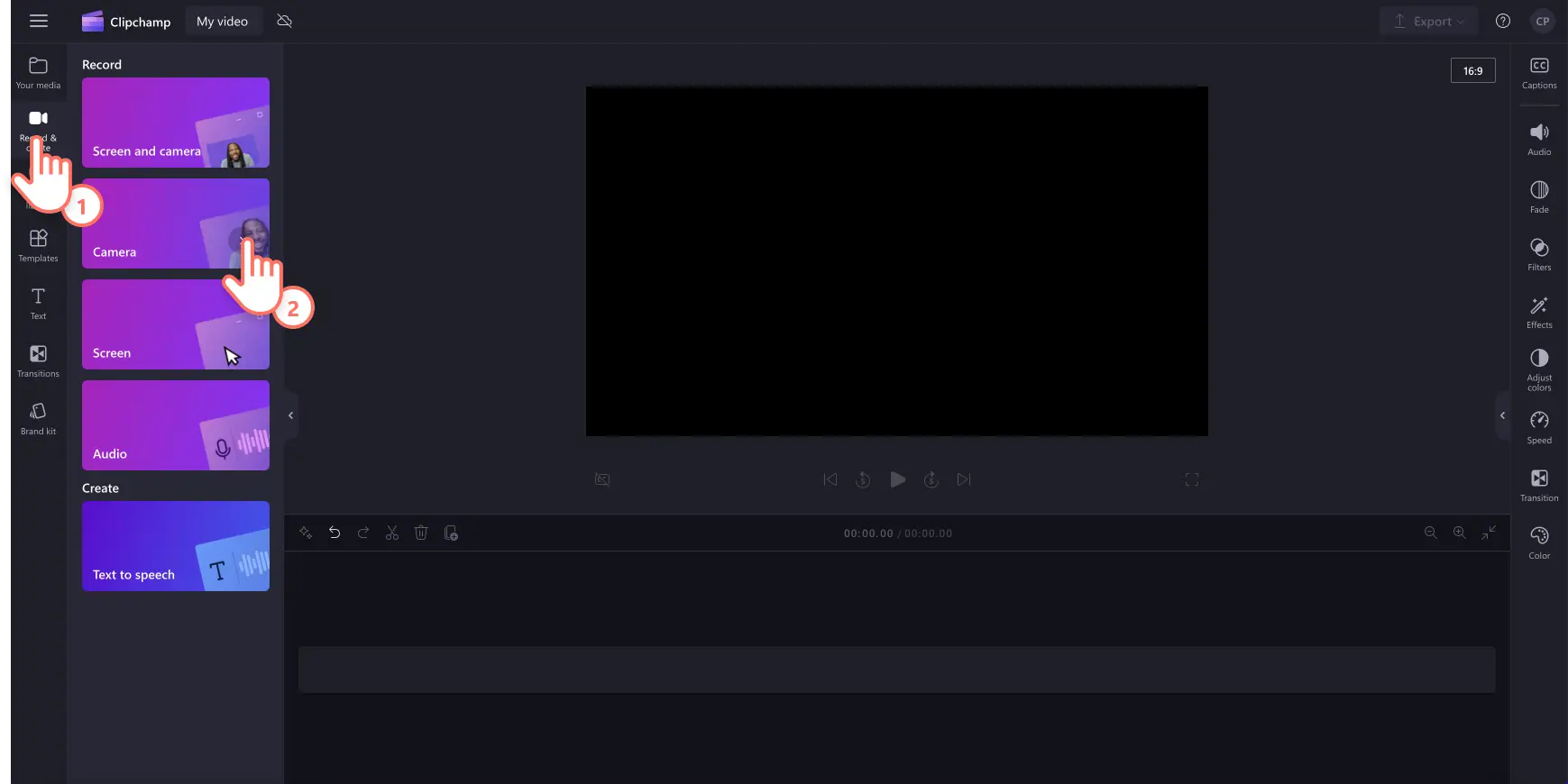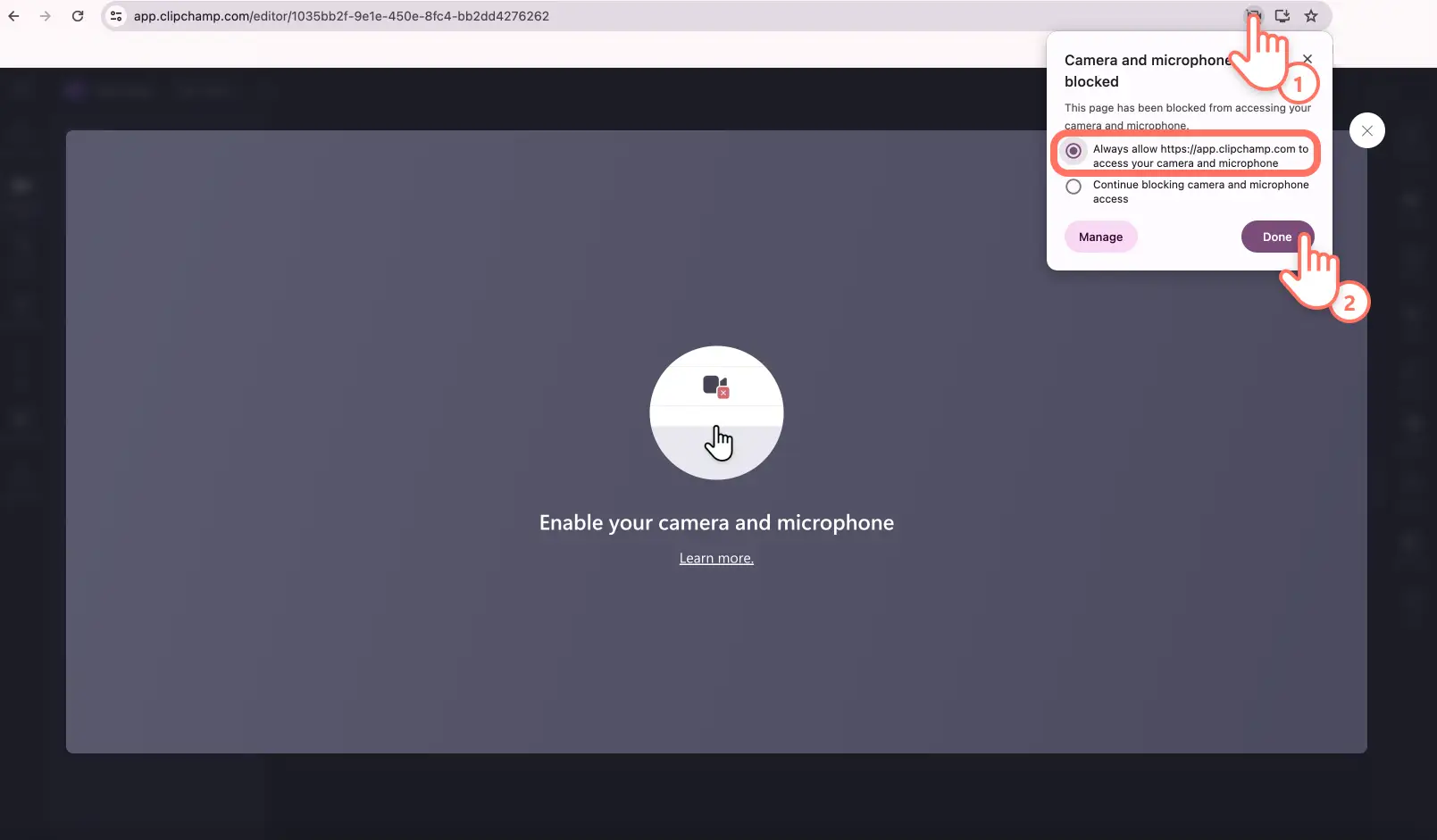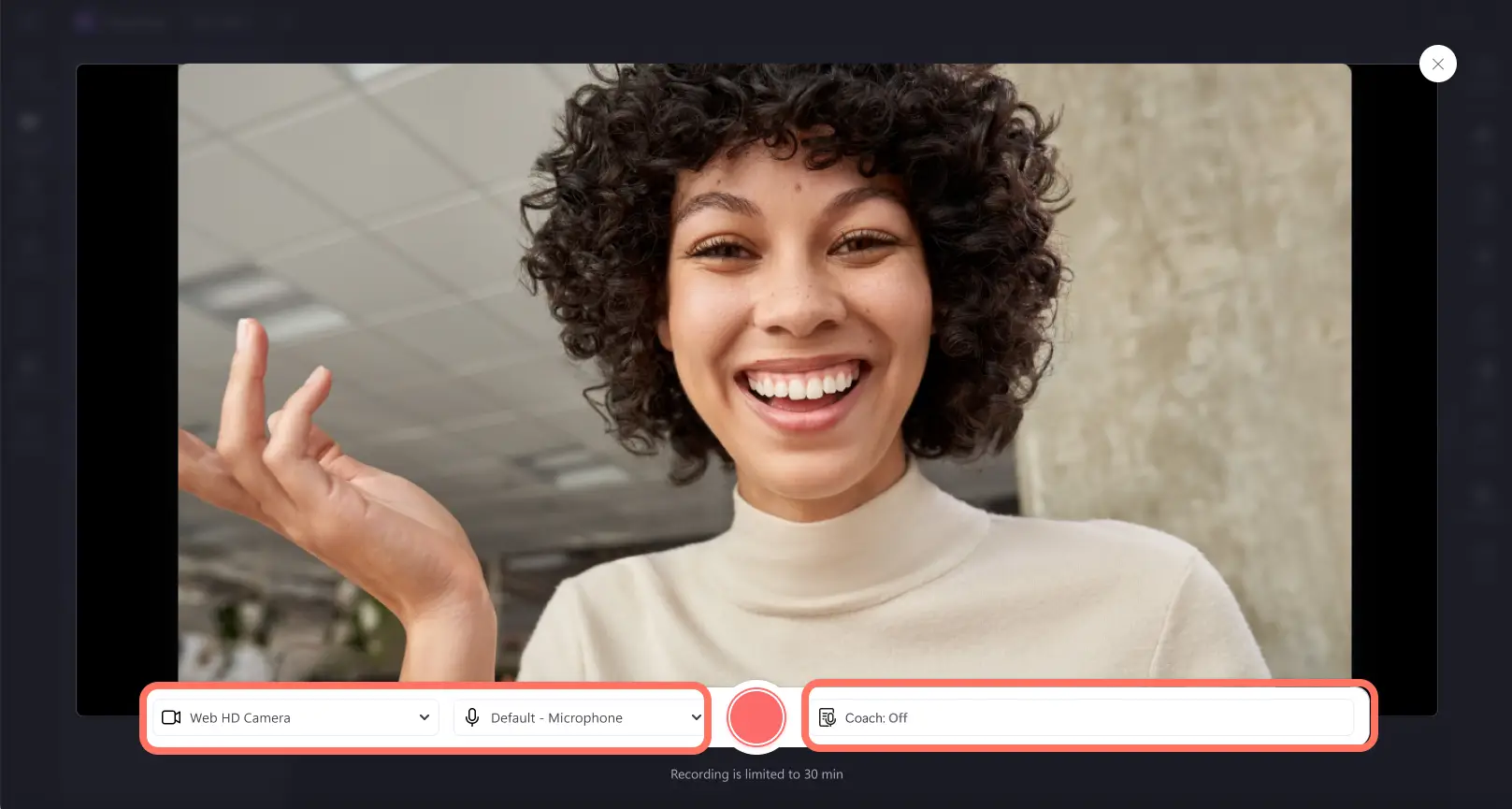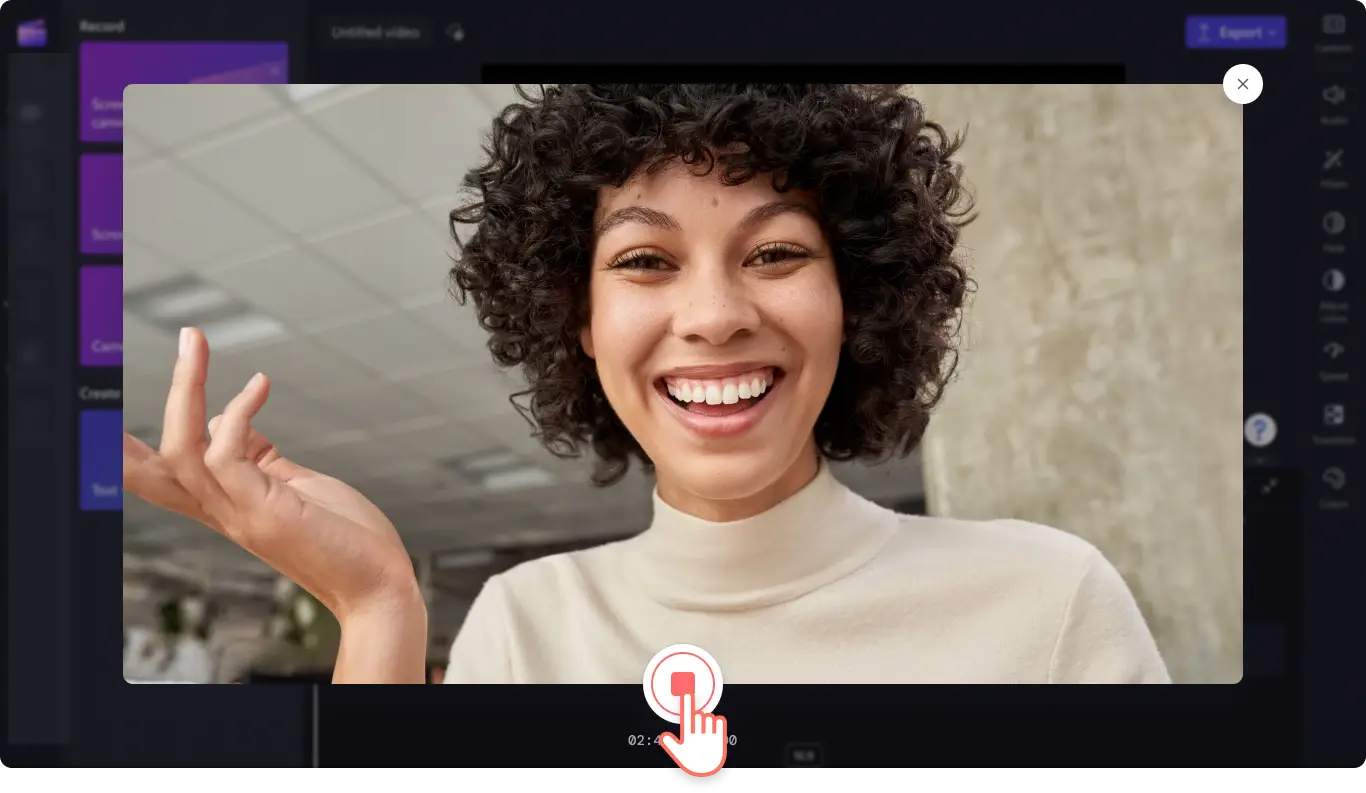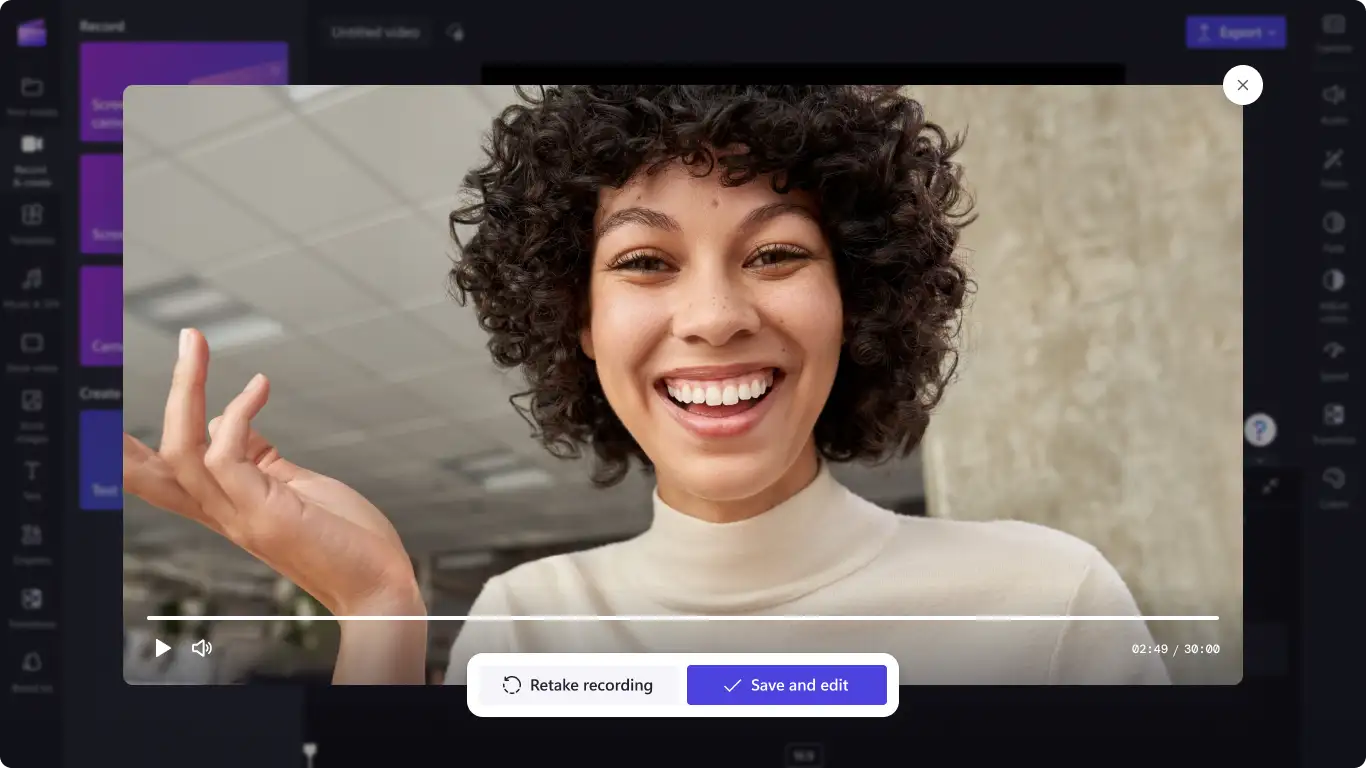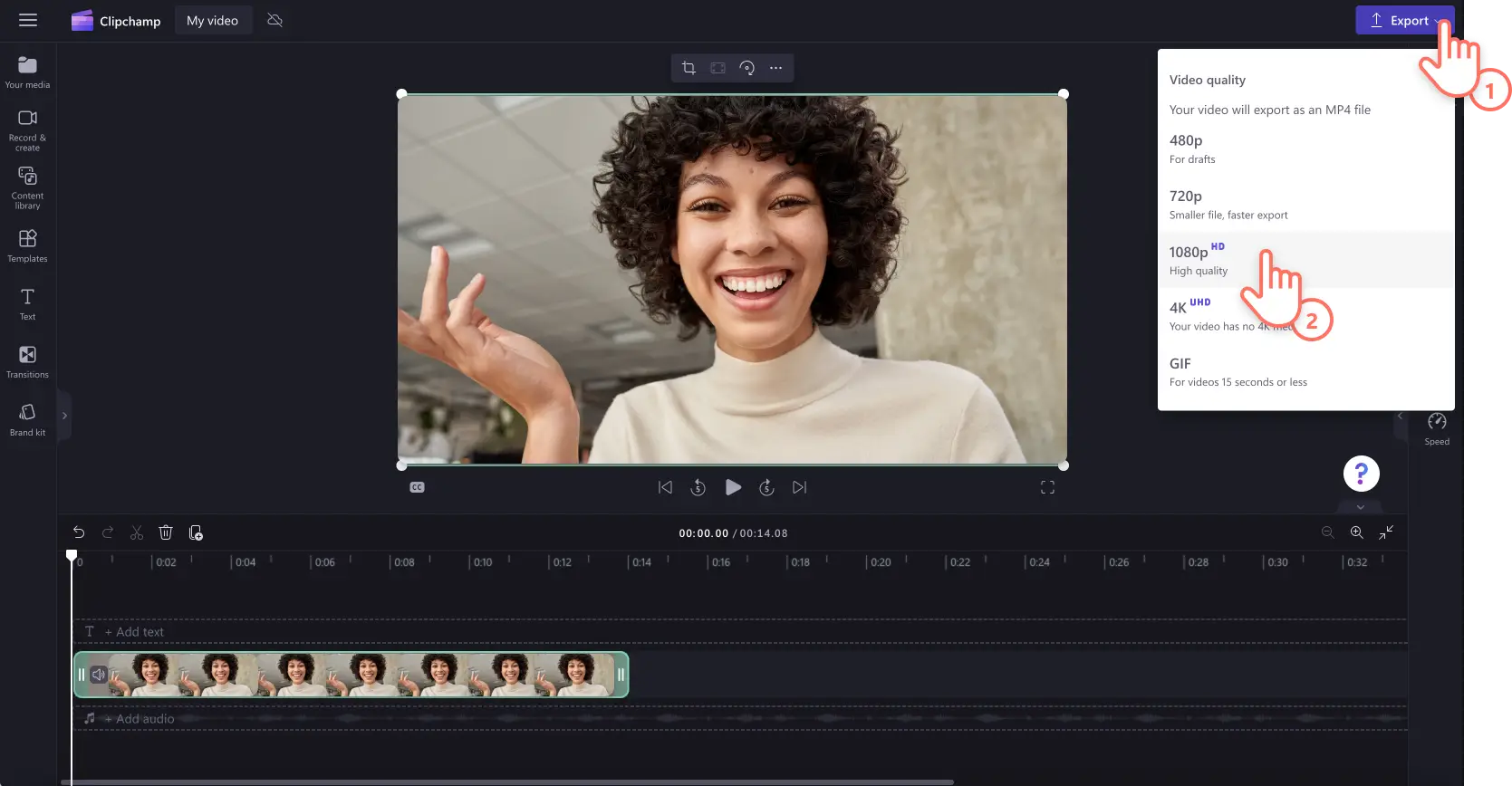Atenție! Capturile de ecran din acest articol sunt din Clipchamp pentru conturile personale. Aceleași principii se aplică și pentru Clipchamp pentru conturile de la locul de muncă sau de la școală.
Pe această pagină
Cauți un înregistrator de webcam gratuit pentru a-ți înregistra videoclipurile online în siguranță? Fie că creezi tutoriale și videoclipuri de instruire sau distribui recenzii de produse și despachetări, software-ul nostru de înregistrare pentru webcam înregistrează videoclipurile la rezoluție înaltă în Windows 10 și 11 sau pe Mac.
Camera online securizată îți permite și să înregistrezi ecranul și camera Web simultan, fără să trebuiască să descarci nimic. Editează videoclipul înregistrat cu camera Web decupând greșelile, adăugând muzică de fundal în surdină sau dând volumul videoclipului mai tare sau mai încet, totul în doar câteva minute.
Descoperă cum să utilizezi înregistratorul de webcam pentru a crea videoclipuri profesioniste și explorează sfaturile și trucurile de editare cu ajutorul Clipchamp.
Cum să înregistrezi camera Web în Clipchamp
Pasul 1. Fă clic pe fila Cameră
Fă clic pe fila pentru înregistrare și creare din bara de instrumente, apoi clic pe fila Cameră.
Pasul 2. Permite accesul la microfon și cameră
Va apărea o fereastră pop-up cu permisiuni. Permite accesul Clipchamp la cameră și microfon dacă nu ai mai folosit până acum înregistratorul nostru de webcam. Pentru ajutor suplimentar legat de permiterea accesului la cameră și microfon, consultă acest articol de ajutor.
Pasul 3. Înregistrează-ți videoclipul
Acum îți vei vedea camera Web. Înainte de a înregistra, verifică sursa microfonului și a camerei și activează sau dezactivează îndrumătorul de discursuri. Înregistrează cu ajutorul camerei Web încorporate sau cu aplicații precum Camo și un plugin extern pentru webcam. Pentru a începe înregistrarea, fă clic pe butonul roșu de înregistrare.
Notă: există o limită de 30 de minute pentru toate înregistrările webcamului. Dacă vrei să înregistrezi videoclipuri mai lungi de 30 de minute, creează mai multe înregistrări.
Va apărea pe ecran o numărătoare inversă de trei secunde înainte de începerea înregistrării. Fă clic pe butonul roșu „Stop” pentru a opri înregistrarea.
Fă clic pe „retake recording” dacă vrei să refaci înregistrarea video sau fă clic pe „save” (salvează) și „edit” (editează) pentru a reveni la editor.
Înregistrarea camerei va apărea automat în cronologie și în fila Media de pe bara de instrumente.Înregistrarea video se va descărca și pe dispozitivul tău ca fișier video MP4. Dacă vrei să salvezi separat componenta audio din înregistrarea camerei, trebuie doar să detașezi partea audio pentru a o descărca sub formă de fișier MP3.
Pasul 4. Previzualizează, salvează și distribuie videoclipul făcut cu webcamul
Exportă înregistrarea camerei făcând clic pe butonul de export și selectând rezoluția video de 1080p. Dacă videoclipul include înregistrări video 4K, abonații plătitori pot salva la rezoluția video 4K. Videoclipul se va descărca automat pe dispozitivul tău. Poți distribui înregistrarea camerei Web pe o platformă de socializare utilizând una dintre integrările noastre pentru distribuire.
Pentru ajutor suplimentar, consultă-ne articolul de ajutor despre înregistratorul de webcam.
6 motive pentru utilizarea înregistratorului de cameră gratuit
Creează tutoriale și videoclipuri explicative mai rapid și ușor, cu înregistratorul de webcam online.
Transformă ideile complexe sau lansările de produse în videoclipuri demonstrative eficiente, folosind camera online și generatorul de subtitrări.
Creează prezentări video profesioniste distribuind simultan ecranul și camera Web fără să ieși din browser.
Înregistrează videoclipuri cu recenzii gata pentru YouTube sau conținut generat de utilizatori pentru rețelele de socializare, folosindu-ți camera Web și funcția Fond verde (Chroma key).
Înregistrează-ți ecranul și pe tine pentru videoclipuri pas cu pas ușor de urmărit despre idei și subiecte complexe.
Adaugă o față zâmbitoare la videoclipurile de înrolare pentru o tușă personală care să întâmpine nou-veniții cu stil.
Sfaturi de la experți pentru a înregistra camera Web ca un profesionist
Redimensionează și decupează pentru orice platformă
Distribuie-ți videoclipurile făcute cu înregistratorul de webcam pe diverse platforme de socializare precum YouTube, Instagram și TikTok, fără să trebuiască să înregistrezi din nou. Pur și simplu, editează raportul de aspect al videoclipului webcam pe ecran lat 16:9 folosind setările predefinite sau ajustează dimensiunea videoclipului, fără limite, folosind instrumentul de decupare manuală.
Rafinează videoclipurile și elimină greșelile
Ai făcut o greșeală în videoclip? Nu este nevoie să refaci înregistrarea. Elimină erorile și pauzele jenante cu câteva clicuri utilizând instrumentul de trunchiere. De asemenea, poți să trunchiezi partea audio separat, să editezi viteza dacă este prea rapid sau prea lent și să crești volumul. Trebuie doar să-ți detașezi partea audio de cea video pentru a o edita.
Poți suna mai rafinat și mai încrezător
Șlefuiește-ți înregistrările cu camera Web prin eliminarea pauzelor și a tăcerilor stânjenitoare cu ajutorul instrumentului de eliminare a tăcerii. Lasă inteligența artificială să muncească pentru tine și du-ți la maximum productivitatea în materie de editare video. Mai mult, poți obține feedback în timp real astfel încât să-ți îmbunătățești abilitățile de prezentare, să prezinți cu mai multă încredere și să creezi videoclipuri captivante, folosind îndrumătorul de discursuri atunci când înregistrezi.
Realizează conținut cu însemnele mărcii prin suprapunerea siglei
Creează cu camera Web videoclipuri consecvente și ușor de recunoscut, cu însemnele mărcii, adăugând elemente de branding, sigle, culori și fonturi personalizate. Fie folosești sigla ca animație, fie îi editezi transparența pentru a o transforma într-o inscripționare. Trebuie doar să-ți adaugi sigla la kitul de marcă sau să-ți încarci gratuit imaginea siglei în editor.
Cum să adaugi subtitrări la înregistrările cu camera Web
Asigură-te că înregistrarea camerei Web este mai accesibilă și mai ușor de urmărit cu sunetul dezactivat, utilizând generatorul de subtitrări. Tehnologia de detectare vocală cu inteligență artificială generează fără efort subtitrări în direct pentru tine și creează automat o transcriere video. Urmează pașii de mai jos pentru a adăuga subtitrări cu ușurință la videoclipul tău cu camera Web.
Fă clic pe fila Subtitrări din panoul de proprietăți.
Fă clic pe butonul de activare a subtitrărilor automate.
Selectează o limbă și filtrează eventualele cuvinte obscene și limbajul ofensator.
Fă clic pe butonul de activare a subtitrărilor automate.
Monitorizează progresul subtitrărilor în fila pentru subtitrări din panoul de proprietăți.
Întrebări frecvente
În ce format îmi pot salva videoclipurile webcam-ului?
Salvează-ți înregistrarea webcam-ului ca fișier MP4 la rezoluția de 480p, 720p sau 1080p, sau ca GIF de 15 secunde. Dacă videoclipul include înregistrări video 4K, salvează-l la rezoluția 4K.
Îmi pot distribui înregistrarea webcam-ului direct din editor?
Trimite sau salvează videoclipul cu oricare dintre integrările de distribuire, cum ar fi YouTube, Pinterest, Whatsapp și Messenger.
Cum pot permite accesul la cameră în Clipchamp?
Dacă nu știi sigur cum să permiți accesul la cameră în Clipchamp, trebuie doar să faci clic pe butonul Permiteți în fereastra pop-up.Dacă folosești înregistratorul de webcam pentru prima dată, trebuie să permiți accesul la webcam și microfon.
Pot să înregistrez webcam-ul în Windows?
Da.Înregistratorul nostru de cameră online este compatibil cu dispozitivele Windows 10, Windows 11 și Mac.
Cauți mai multe moduri de a ne utiliza software-ul de înregistrare pentru webcam? Creează videoclipuri de reacție distractive pe YouTube și vezi cum să faci prezentări video în mod gratuit și cum să-ți cureți componenta audio folosind suprimarea zgomotelor.
Înregistrează, editează și distribuie videoclipuri cu camera Web chiar astăzi cu Clipchamp gratuit sau descarcă aplicația Clipchamp pentru Windows.